Labojums: Microsoft Word avārija operētājsistēmā Windows 11
Literārs Mistrojums / / March 09, 2022
Operētājsistēmā Windows 11 ir iekļautas jaunas funkcijas un lietotņu saderība, taču daudzas esošās lietotnes un pakalpojumi saskaras ar problēmām. Īpaši ar ikdienas biroja lietojumprogrammām, kas var ievērojami kavēt jūsu produktivitāti. Nesen daudzi cilvēki sāka ziņot, ka Microsoft Word avarē viņu Windows 11 datorā.
Problēmu var izraisīt daudzi iemesli, sākot no bojātiem failiem līdz bojātiem atjauninājumiem. Dažos gadījumos tas ir saistīts ar Windows failu nesaderību. Bet neuztraucieties, jo šajā rakstā mēs izskaidrosim dažus iespējamos labojumus, kurus varat mēģināt atrisināt šo problēmu pats.
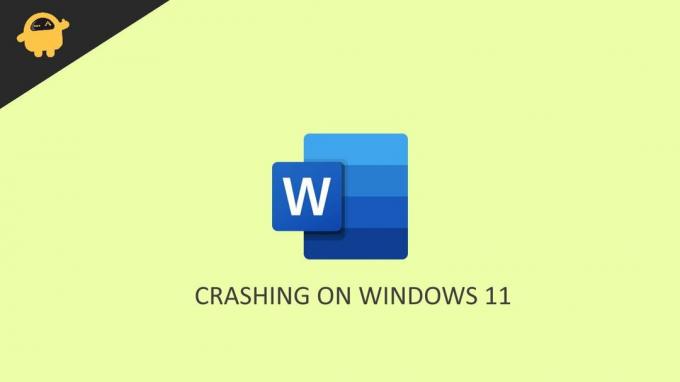
Lapas saturs
-
Labojums: Microsoft Word avārija operētājsistēmā Windows 11
- 1. labojums: pārbaudiet, vai nav atjauninājumu
- 2. labojums: Office instalācijas labošana
- 3. labojums: atkārtoti instalējiet MS Office
- 4. labojums: palaidiet Windows atjaunināšanu un sistēmas failu pārbaudītāju
- 5. labojums: sistēmas failu pārbaudītājs
- 6. labojums: izmantojiet alternatīvas Office programmas
- Secinājums
Labojums: Microsoft Word avārija operētājsistēmā Windows 11
Ikreiz, kad MS Word avarē operētājsistēmā Windows 11, tas parādīs kļūdas ziņojumu, ar kuru jāstrādā. Šādi kļūdu ziņojumi var palīdzēt jums saprast, kas tieši radās nepareizi, lai jūs varētu to novērst. Tomēr mūsu gadījumā kļūdas ziņojums netiek parādīts, un Word vienkārši nejauši avarē!
1. labojums: pārbaudiet, vai nav atjauninājumu
Viens no galvenajiem iemesliem, kāpēc MS Word vai kāds cits Microsoft Office produkts avarē, ir nepilnīgs vai neveiksmīgs atjauninājums. Tāpēc, lai to novērstu, varat mēģināt atjaunināt biroja lietojumprogrammu. Darīt tā,
- Atveriet Microsoft Word un noklikšķiniet uz Jauns tukšs dokuments.
- Noklikšķiniet uz Fails un noklikšķiniet uz Par.
- Tur jūs atradīsit iespēju atjaunināt Office.
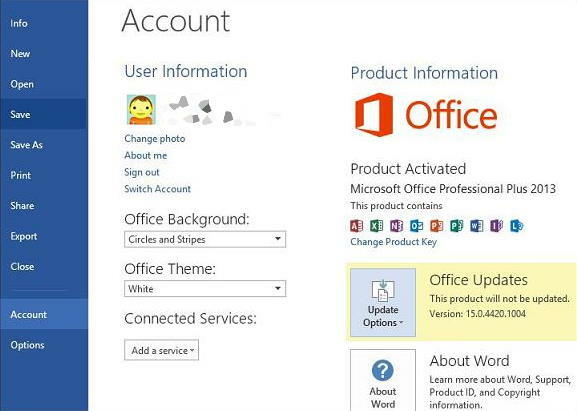
- Noklikšķiniet uz tā un ļaujiet tai pārbaudīt atjauninājumus.
Kad atjaunināšana ir pabeigta, restartējiet programmu Word, un tā sāks darboties normāli, bez avārijām.
2. labojums: Office instalācijas labošana
Vēl viens būtisks šīs avārijas problēmas iemesls ir tas, ka programma Word un tās komponenti ir bojāti. Tas var notikt nepareizas konfigurācijas vai pārtraukta biroja atjauninājuma dēļ. Lai to novērstu, varat mēģināt salabot biroja instalāciju.
- Vienlaicīgi nospiediet Windows taustiņu un R taustiņu, lai atvērtu lodziņu Palaist.
- Ieraksti Appwiz.cpl un nospiediet enter.
- Sistēmā instalēto lietojumprogrammu sarakstā meklējiet Microsoft Office.
- Ar peles labo pogu noklikšķiniet uz tā un noklikšķiniet uz Labot.
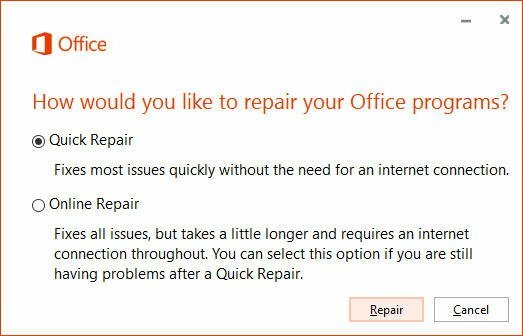
- Tagad jums tiks dotas divas iespējas, kā mēģināt veikt labošanu. Viens ir remonts bezsaistē, bet otrs ir tiešsaistes remonts.
- Bezsaistes remonts var atrisināt daudzas problēmas. Bet, ja tas neizdodas un joprojām rodas avārijas, mēģiniet veikt tiešsaistes remontu.
- Kad remonts būs pabeigts, jūs bez problēmām varēsiet strādāt ar Microsoft Word.
3. labojums: atkārtoti instalējiet MS Office
Tagad, ja arī tiešsaistes remonts nebija veiksmīgs, jums ir atkārtoti jāinstalē biroja lietojumprogrammas. Bet pirms to darāt, pārliecinieties, vai jums ir instalācijas faili, kas nepieciešami instalēšanas veikšanai. Ja jums nav atkārtoti instalējamo iestatīšanas failu, neuztraucieties, mēs varam tos iegūt no Microsoft. Jums vienkārši ir jābūt interneta savienojumam.
Piezīme: Office instalēšana, izmantojot internetu, var aizņemt vairāk nekā 1 GB datu. Pārliecinieties, vai varat to nodrošināt bez traucējumiem.
1. darbība. Lejupielādējiet Office uzstādīšanas failus:
- Apmeklējiet MS Office lejupielādes lapu, noklikšķinot uz šeit.
- Pirmkārt, jums ir nepieciešams Microsoft konts, ja jums tāda nav, varat to izveidot, izmantojot tur esošās saites.
- Nākamajā darbībā ievadiet savu produkta atslēgu. Parasti tam vajadzētu būt kopā ar pakotni, ko iegādājāties, izmantojot Microsoft Office. Ja esat saistījis savu licenci ar savu Microsoft kontu, varat izmantot saiti “Instalēt no sava Microsoft konta”.
- Noklikšķiniet uz pogas Lejupielādēt, lai lejupielādētu iestatīšanas failu.
2. darbība. Noņemiet veco Office instalāciju:
Sludinājumi
Ja iestatīšanas failu izdevās lejupielādēt veiksmīgi, ir pienācis laiks atinstalēt iepriekšējo biroja instalāciju. Darīt tā,
- Atveriet lodziņu Palaist (Windows + R) un ierakstiet Appwiz.cpl.
- Ar peles labo pogu noklikšķiniet uz Microsoft Office un noklikšķiniet uz Atinstalēt.
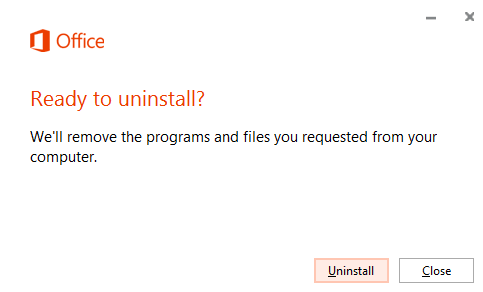
- Pagaidiet, līdz tas pabeidz atinstalēšanas procesu, un restartējiet datoru.
3. darbība. Instalējiet jaunu iestatīšanas failu
Kad esat pārstartējis datoru, dodieties uz lejupielāžu mapi. Veiciet dubultklikšķi uz tā un izpildiet ekrānā redzamos norādījumus, lai instalētu Office. Parasti tas aizņem kādu laiku atkarībā no interneta ātruma.
Sludinājumi
Pārliecinieties, vai nepārtraucat instalēšanas procesu. Lai gan jūs varat turpināt veikt citus darbus, kamēr gaidāt instalēšanas pabeigšanu. Kad lejupielāde būs pabeigta, jūs saņemsit paziņojumu.
4. labojums: palaidiet Windows atjaunināšanu un sistēmas failu pārbaudītāju
Ja arī Microsoft Office atkārtota instalēšana neatrisināja problēmu, varat mēģināt atjaunināt Windows instalāciju.
- Vienlaicīgi nospiediet Windows taustiņu un I taustiņu, lai atvērtu Windows iestatījumus.
- Noklikšķiniet uz Windows atjauninājums un noklikšķiniet uz Pārbaudīt atjauninājumus.
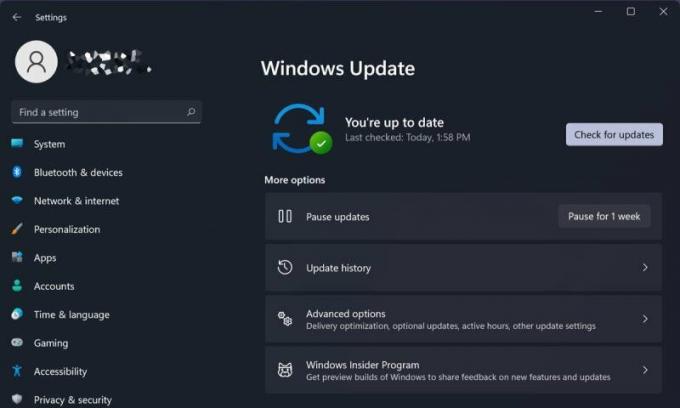
- Pagaidiet, līdz tas pārbauda atjauninājumus un instalē tos. Parasti tas aizņem kādu laiku atkarībā no interneta ātruma, kā arī aparatūras.
- Kad atjauninājums ir instalēts un pabeigts, jums tiks piedāvāts restartēt. Restartējiet datoru un pārbaudiet, vai tas atrisina jūsu problēmu.
5. labojums: sistēmas failu pārbaudītājs
Sistēmā Windows ir iebūvēta funkcionalitāte, kas var palīdzēt saprast, vai ir kādas problēmas ar sistēmas failiem. Šādi sistēmas faili ir svarīgi, lai MS Word darbotos efektīvi.
- Noklikšķiniet uz sākuma pogas.
- Atrodiet CMD un noklikšķiniet uz Palaist kā administratoram.
- Melnajā lodziņā ierakstiet SFC /SCANNOW.
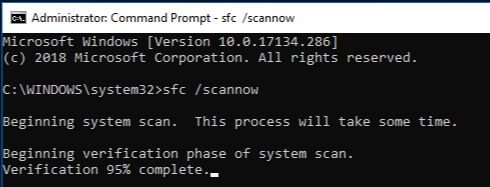
- Tagad pagaidiet, līdz tas tiks pabeigts, jo tas prasīs kādu laiku.
- Kad tas ir pabeigts, restartējiet datoru un pārbaudiet, vai problēma ir novērsta.
6. labojums: izmantojiet alternatīvas Office programmas
Mēs saprotam, cik svarīgs var būt Microsoft Office, un, ja tas nejauši avarē operētājsistēmā Windows 11, visu nesaglabāto datu zaudēšana var būt postoša pieredze. Tāpēc, ja iepriekš minētās metodes nepalīdz novērst problēmu, iesakām izmēģināt citas biroja programmu alternatīvas.
Dažas no slavenākajām un bezmaksas MS Word alternatīvām ir Bezmaksas birojs un WPS birojs.
Secinājums
Tātad šie bija daži risinājumi Microsoft Word avārijām operētājsistēmā Windows 11. Kā redzat, šīs ir dažas vienkāršas un viegli izpildāmas darbības. Lai gan daudzi cilvēki varēja novērst problēmu, vienkārši veicot bezsaistes remontu, dažos retos gadījumos bija nepieciešams atkārtoti instalēt Windows OS. Bet cerēsim, ka mums nav jāiet līdz galējībai.



